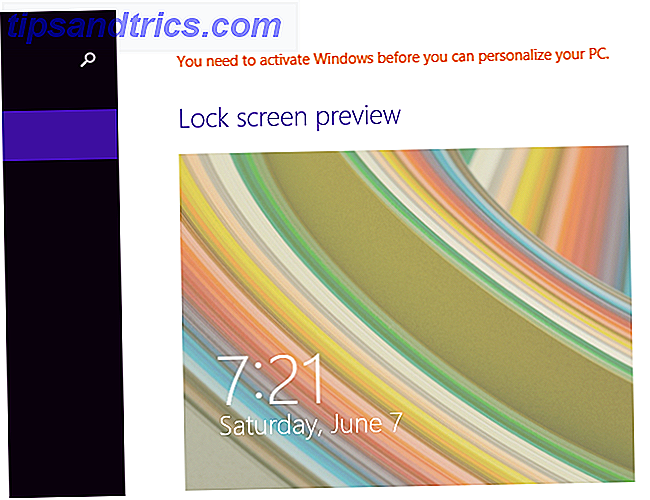Mens du er fri til å bruke hvilket som helst OS du foretrekker, er det mange fordeler å bo i ett økosystem. Kanskje vet ingen dette bedre enn Mac- og iPhone-brukere, som liker Kontinuitet, FaceTime, AirDrop og mer.
Men hva med verdens mest populære desktop OS, Windows og det mest populære mobile OS, Android? Selv om de ikke er laget av samme firma, finner du tonnevis av apps for å koble dem til. Slik gjør du at datamaskinen og telefonen fungerer bedre sammen.
1. Chrome, Firefox, Kant: Synkroniser nettleserdata
Safari er standard nettleseren på macOS og iOS, og det gir flere fordeler på tvers av plattformen. Men du kan få mange av de samme fordelene ved å bruke din nettleser.
Installer Chrome, Firefox eller Microsoft Edge på Android-telefonen din, og du kan dra nytte av deres kontinuitetsfunksjoner. Dette inkluderer synkronisering av bokmerker, historie, åpne faner, autofyllinfo og mer.
Chrome
Åpne Chrome på PCen, og klikk på trepunktsmenyen øverst til høyre. Velg Innstillinger og under Personer, kontroller at du har Synkronisering aktivert. Du kan velge Synkronisering for å fjerne noen typer data. Hvis du ikke ser alternativet, må du logge på Chrome med Google-kontoen din først.
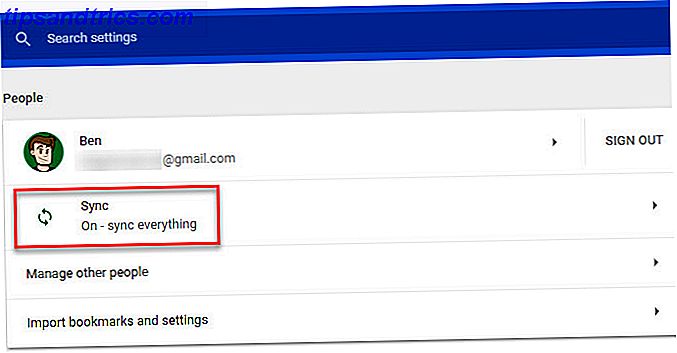
Deretter åpner du Chrome på telefonen din og trykker på trepunktsmenyen øverst til høyre. Trykk på Innstillinger og velg deretter navnet ditt øverst på listen. Pass på at du er logget på Chrome med samme Google-konto, og all informasjon blir synkronisert.

Last ned: Google Chrome for Android (gratis)
Firefox
På din PC åpner du Firefox og klikker på menyknappen på tre linjer øverst til høyre. Velg Valg, og klikk deretter fanen Firefox-konto til venstre. Her kan du opprette eller logge på en Firefox-konto hvis du ikke allerede har gjort det. Når du er logget inn, velg hva du vil synkronisere.

Deretter trykker du på tre-punkts menyknappen i telefonens Firefox-app og velger Innstillinger . Trykk Logg inn øverst og logg inn på Firefox-kontoen din for å få alt synkronisert.

Last ned: Firefox for Android (gratis)
Kant
Hvis du foretrekker å bruke Microsofts nye nettleser, dette er hva Microsoft Edge er bra for, dette er hva Microsoft Edge er bra for Microsoft Edge er mye bedre enn Internet Explorer. Det er på tide å bli nettleser agnostiker. Vi viser deg de unike funksjonene som gjør Edge verdt å bruke, selv om det ikke er nettleseren din. Les mer på Windows 10, du kan også koble den sammen med telefonen din også.
Åpne kant på PCen, klikk på trepunktsmenyknappen og velg Innstillinger . På denne menyen, se etter Kontooverskrift . Kontroller at e-postadressen til Microsoft-kontoen din er her, og skjermbildet Synkroniser favorittene dine er på.

Deretter installerer du Edge på telefonen, klikker du på Logg inn og logger deg på din Microsoft-konto. Hvis du allerede hadde Edge installert, klikker du på trepunktsmenyknappen nederst til høyre i nettleseren og trykker på Logg inn .
Når du har koblet til din Microsoft-konto, kan du også velge å synkronisere de lagrede passordene dine, som krever bekreftelse. Selv om det er praktisk, anbefaler vi at du ikke lagrer passord i nettleseren din og i stedet lagrer dem i en dedikert passordbehandling som LastPass. Selv uten å synkronisere passord, vil Edge synkronisere favorittene og leselisten.

Hvis du vil skyve koblinger fra telefonen til PCen, må du synkronisere telefonen til Windows. Åpne Innstillinger- appen i Windows 10, og velg deretter Telefonoppføringen . Klikk på Legg til en telefon og skriv inn telefonnummeret ditt. Du får en tekst med en lenke for å laste ned Microsoft Launcher, som er en solid erstatning. Hvordan Microsoft tok over min Android-telefon. Hvordan Microsoft tok over min Android Phone Det er ærlig overraskende hvor mange Microsoft-apper som er tilgjengelige for Android - og de er veldig bra! Les mer . Det er ikke nødvendig å bruke, skjønt; Når du har koblet telefonen din, er du klar til å sende linker via kant.
Trykk på Send- knappen på den nederste linjen, og velg datamaskinen din for å sende koblingen. Du kan også trykke på Fortsett senere for å sende et varsel i stedet.
Last ned: Microsoft Edge for Android (gratis)
2. Pushbullet: Synkroniser varslinger og del filer
Synkronisering av nettleseren din tar vare på mye, men Pushbullet fyller i noen hull i Android-Windows-kontinuiteten din. Denne appen lar deg enkelt dele bilder, dokumenter og andre filer mellom enhetene dine. Det speiler også dine meldinger slik at du kan se hva som skjer på Android uten å plukke opp telefonen din. Slik stopper du å sjekke telefonen ved å bytte den med datamaskinen Slik stopper du å sjekke telefonen ved å bytte den ut med datamaskinen Enhet hopper mellom datamaskinen og telefon? Å miste din tid, fokus og sinn? Sett opp datamaskinen som hovedenhet med disse enkle tipsene og kut bort distraksjoner. Les mer .
Gå til Pushbullets nettsted og opprett en konto for å komme i gang. Du kan bruke nettleserutvidelsen for Chrome, Firefox eller Opera, eller installer Windows-appen hvis du foretrekker det. Når du har en konto, installerer du Pushbullet-appen på telefonen din og logger på.
Derfra, se vår guide til bruk av Pushbullet Pushbullet Setter din Android og PC på samme bølgelengde Pushbullet Setter din Android og PC på samme bølgelengde Finn ut hvordan du kan holde Android perfekt synkronisert med PCen - trykk på telefonens varsler til skrivebordet ditt, dele filer og mye mer! Les mer for full instruksjoner. Du kan dele lenker og filer umiddelbart, svare på meldinger, vise meldingene dine og mer. Pushbullet tilbyr en Pro-plan, men den gratis versjonen skal være nok for de fleste. Hvis du trenger Pro-funksjoner, men ikke ønsker å betale, prøv ett av de beste gratis alternativene De 7 beste gratis alternativene til pushbullet De 7 beste gratis alternativene til pushbullet Mad that Pushbullet er plutselig dyrt? Ikke bekymre deg, det er mange gratis alternativer. Les mer .
Last ned: Pushbullet for Android | Chrome | Firefox | Windows (gratis)
3. Pulse eller MightyText: Tekst fra din PC
Du har mange alternativer for Android-tastaturer Hva er det beste alternative tastaturet for Android? Hva er det beste alternative tastaturet for Android? Vi tar en titt på noen av de beste tastaturene i Play-butikken og legger dem på prøve. Les mer, men de er alle bleke i forhold til å skrive på et ekte tastatur. Hvis du er på datamaskinen din, er det derfor ikke fornuftig å hente telefonen din for å svare på en melding. Mens Pushbullet lar deg svare på tekster, begrenser den gratis planen deg til 100 meldinger per måned.
De beste to dedikerte appene for teksting på PC er Pulse SMS og MightyText. Vi har allerede hevdet Pulse som en av de beste SMS-appene for Android-tekst, bedre med disse alternative SMS-appene for Android-tekst, bedre med disse alternative SMS-appene for Android. Liker du ikke standard SMS-app? Prøv en ny! Les mer .
Selv om det er helt gratis uten annonser, kan du betale en liten avgift for å få tilgang til meldingene dine fra en nettleserutvidelse / nettside, i tillegg til Android-tabletter, Android Wear og mer. Dette koster $ 1 / måned, $ 2 i tre måneder, $ 6 / år eller $ 11 for et livstidsabonnement. Hvis du bruker tekst fra PCen jevnlig, er dette en no-brainer.
Hvis du ikke liker Pulse av en eller annen grunn, gi MightyText et forsøk. Som Pulse kan du sende og motta tekster på din PC. Den frie planen har en grense på 150 meldinger per måned, noe som ikke er mye for tunge tekster. Oppgradering til Pro fjerner denne grensen, og gir deg tilgang til mange flere funksjoner, men det er vanskelig å selge med hele 80 dollar per år.
Hvis du ikke kan betale, kan de 250 kombinerte meldingene per måned fra Pushbullet og MightyText få deg av. Men vi tror den relativt lave prisen for en levetid på Pulsmeldinger er definitivt verdt prisen.
Last ned: Puls SMS for Android | Chrome | Firefox | Web (gratis)
Last ned: MightyText for Android | Windows | Chrome | Web (gratis)
4. Dropbox, Google Drive, OneDrive: Filtilgang
Mens Pushbullet er flott for raskt å dele en fil du trenger med en gang, er det ikke en ekte skylagringsløsning. For det, bør du opprette en konto med en populær skyplattform som Dropbox, Google Disk, OneDrive eller lignende.
Det er ikke noe riktig eller feil valg her Dropbox vs Google Drive vs OneDrive: Hvilket Cloud Storage er best for deg? Dropbox vs Google Drive vs OneDrive: Hvilket Cloud Storage er best for deg? Har du forandret måten du tenker på lagring av sky? De populære alternativene til Dropbox, Google Drive og OneDrive har blitt sluttet av andre. Vi hjelper deg med å svare på hvilken sky lagringstjeneste du skal bruke. Les mer ; hva du foretrekker er bra.
Google Disk gir deg det mest gratis lagringsplass på 15 GB, mens OneDrive er best integrert med Windows En hurtigguide til OneDrive i Windows 10 En rask guide til OneDrive i Windows 10 Kan OneDrive erstatte Google Disk eller Dopbox? Det kommer an på. For å hjelpe deg med å bestemme, forteller vi deg alt om OneDrive beste funksjoner og hvordan du konfigurerer det. Les mer . Last ned appen for plattformen din på både Windows og Android, opprett noen få mapper, og du får tilgang til de viktigste filene dine hvor som helst. Praktisk mange av de beste Android-sikkerhetskopieringsprogrammer Sikkerhetskopiere Android-telefonen din i dag før det er for sent, sikkerhetskopiere Android-telefonen din i dag før det er for sent Hvis du mistet telefonen i dag (eller det ble stjålet eller skadet), ville du fortsatt ha alle dine bilder, kontakter og data? La oss sørge for at alt er ordentlig sikkerhetskopiert. Les mer, la deg sikkerhetskopiere til skyen din.
I tillegg har alle tre av disse programmene automatisk sikkerhetskopiering av bilder Slik sikkerhetskopierer du bilder fra en mobil enhet Slik sikkerhetskopierer du bilder fra en mobilenhet Det er aldri gøy når telefonen går i stykker, og du mister alle bildene dine - men det må aldri skje igjen ! Lær hvordan du sikkerhetskopierer bildene dine raskt og enkelt. Les mer, slik at du aldri mister et verdifullt bilde igjen.
Last ned: Dropbox for Android | Windows (gratis)
Last ned: Google Disk for Android | Windows (gratis)
Last ned: OneDrive for Android | Windows (gratis)
5. Cortana: Notifikasjoner
Mens det er en lignende funksjon satt til Pushbullet, tilbyr Windows 10 innebygd varslingssynkronisering med Android nå. Det krever bare at du logger deg på din PC med en Microsoft-konto og laster ned Cortana-appen på telefonen din. Dette gir deg mulighet til å ringe, app og ringe batteribevis, samt hurtige svar på tekstmeldinger.
Vi har dekket alt om hvordan du bruker Cortana til å synkronisere Android-varslene dine.
Last ned: Cortana for Android (gratis)
Ikke glem Microsofts Utmerket Android Apps

Hvis du elsker Microsofts apps på PCen, har du lykke på Android også. Selv om disse appene ikke tilbyr tonnevis av kontinuitet mellom Android og Windows, gir de kjente grensesnitt og lar deg få tilgang til kontofilene dine (når det er aktuelt).
Vi har skrevet alt om de store Microsoft-appene som er tilgjengelige for Android Hvordan Android ble min nye Windows Phone Hvordan Android ble min nye Windows Phone Trist å se døden av Windows Mobile? Vel, kanskje alt du trenger er en Android-enhet. Les mer . Hvis du vil at mobilopplevelsen skal tilnærme hva du bruker på PCen, kan du prøve dem.
Windows og Android Del en hjerteslag
Med disse appene kan du synkronisere meldinger, filer, meldinger og nettleserdata mellom telefonen og PCen. Det er nesten alt viktig på enheten din som du kan få tilgang til ved hjelp av tastaturet og storskjermbildet. Ikke vær sjalu på Mac- og iPhone-brukere - du kan gjøre i utgangspunktet alt de kan!
Bruk mange datamaskiner? Sjekk ut de beste måtene å synkronisere bokmerkene dine på tvers av hver enhet. 5 Xmarks alternativer for å synkronisere bokmerker. 5 Xmarks alternativer for å synkronisere bokmerker Når du bytter mellom nettlesere og enheter, ønsker du at du kan synkronisere bokmerkene dine? Vi viser deg hvordan! Les mer .